スクラッチのバックパック(backpack)の機能を使ったスプライト(スクリプト・コスチューム・音)や背景を保存する方法をまとめています。
バックパック(backpack)とは
バックパック(backpack)とは、英語でリュックサックのことを言い、Scratchエディターで制作したスクリプト(ブロックの塊)やコスチューム、音、スプライト、背景を保管しておく場所です。
バックパックに保管されたものは、他のプロジェクト(作品)でも流用することができ、毎回作成するようなスクリプトやスプライトを簡単にコピーできるとても便利な機能です。
制作したスクリプトやスプライトの中には他のプロジェクト(作品)でも使うことが多いので、是非バックパックを活用しましょう。
ただし、注意する点としてはバックパックが利用できるのは、Scratch2.0オンラインエディターでかつスクラッチアカウントを保有しているユーザーのみとなります。
Scratchアカウントでサインインする
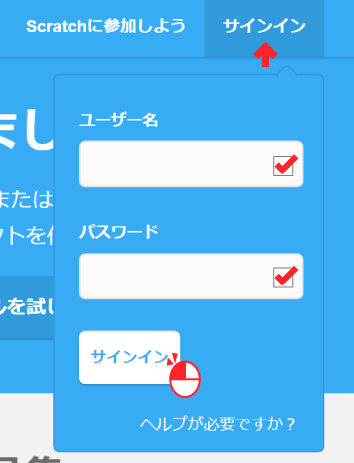
バックパックを利用する場合は、Scratchサイトにサインインする必要があります。
サインインしていない人は「アカウントのサインイン・サインアウトの方法」をご確認ください。
バックパックの使い方
こちらでは、具体的に例を挙げながらバックパックの使い方について解説していきます。
バックパックの開き方と閉じ方
バックパックを利用できるのは、Scratch3.0オンラインエディターのみになりますので、以下よりScratch3.0オンラインエディターを開きます。
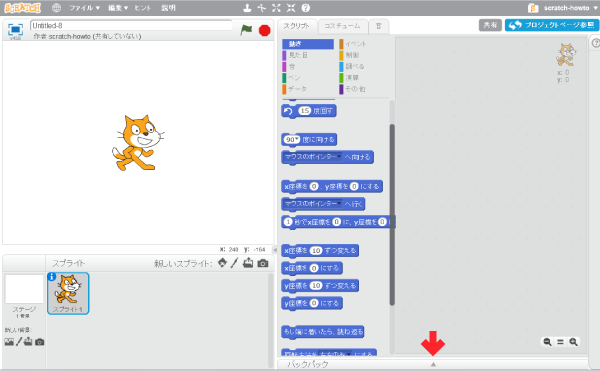
Scratch3.0オンラインエディターを開いたらブロックパレットの一番下に「バックパック」と表示されていますので、その項目の▲をクリックすると、バックパックのエリアが表示されます。
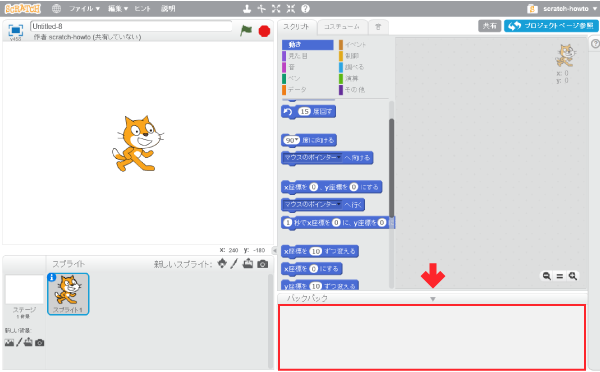
今度は「バックパック」が表示されている状態で▼をクリックすると、バックパックのエリアが非表示になります。
「バックパック」から取り出す場合は、▲▼をクリックして表示・非表示させてください。
「スクリプト」を入れる
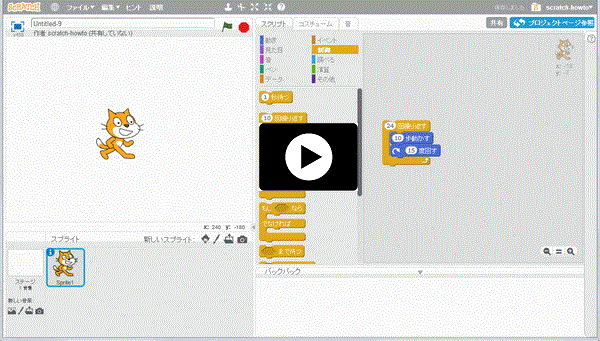
こちらでは、スクリプトエリアにあるスクリプト(ブロックの塊)をバックパックに入れる事例です。
スクリプトエリアからバックパックに保存したいスクリプトの一番上のブロックをドラッグ&ドロップしてバックパックエリアに移動させます。
するとバックパックエリアに対象のスクリプトが保存されます。
次にメニューバーの「ファイル」>「新規」をクリックして新しいプロジェクト(作品)を開きます。
新しいプロジェクト(作品)を開いたらバックパックに保存したスクリプトを選択してドラッグ&ドロップでスクリプトエリアに移動させます。
これでスクリプトエリアにバックパックにあったスクリプトがコピーされます。
「コスチューム」を入れる
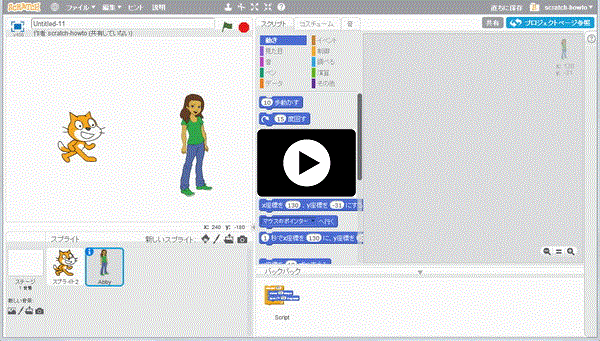
こちらでは、「コスチューム」タブの中にあるコスチュームをバックパックに入れる事例です。
「コスチューム」タブをクリックしてバックパックに保存したいコスチュームをドラッグ&ドロップしてバックパックエリアに移動させます。
するとバックパックエリアに対象のコスチュームが保存されます。
次にバックパックに保存したコスチュームをドラッグ&ドロップしてスプライト一覧にある他のスプライトの上に移動させます。
するとスプライトのコスチュームが変更されます。
そのスプライトを選択して、「コスチューム」タブを確認するとバックパックにあったコスチュームがコピーされています。
「コスチューム」タブの中に直接バックパックからドラッグ&ドロップしてもコピーすることができますので、どちらからコピーしても問題ありません。
「音」を入れる
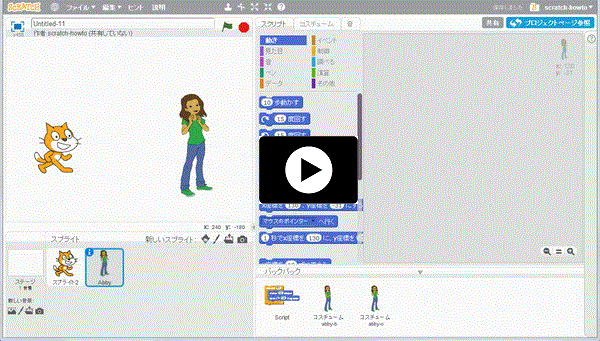
こちらでは、「音」タブの中にある音をバックパックに入れる事例です。
「音」タブをクリックしてバックパックに保存したい音をドラッグ&ドロップしてバックパックエリアに移動させます。
するとバックパックエリアに対象の音が保存されます。
次にバックパックに保存した音をドラッグ&ドロップしてスプライト一覧にある他のスプライトの上に移動させます。
移動させても見た目は分かりませんが、そのスプライトを選択して、「音」タブを確認するとバックパックにあった音がコピーされています。
「音」タブの中に直接バックパックからドラッグ&ドロップしてもコピーすることができますので、どちらからコピーしても問題ありません。
「スプライト」を入れる
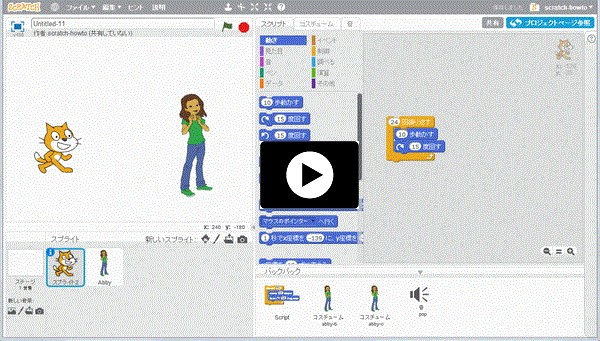
ここまで「スクリプト」「コスチューム」「音」をそれぞれバックパックに入れましたが、「スプライト」を入れることもできます。
「スプライト」をバックパックに入れる場合は、スプライトの「スクリプト」「コスチューム」「音」の全てが関連付けてコピーされます。
まずは、スプライト一覧にあるバックパックに保存したいスプライトをドラッグ&ドロップしてバックパックエリアに移動させます。
するとバックパックエリアに対象のスプライトが保存されます。
次にメニューバーの「ファイル」>「新規」をクリックして新しいプロジェクト(作品)を開きます。
新しいプロジェクト(作品)を開いたらバックパックに保存したスプライトを選択してドラッグ&ドロップでスプライト一覧に移動させます。
これでスクリプトエリアにバックパックにあったスプライトがコピーされます。
コピーしたスプライトを選択して「スクリプト」「コスチューム」「音」タブをクリックすると全てがコピーされているのが確認できます。
ステージの「背景」を入れる
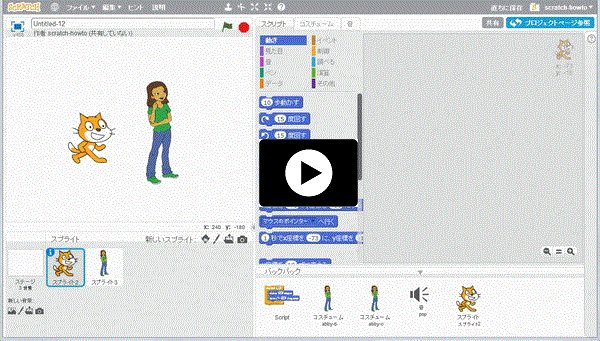
バックパックには、ステージの「背景」も入れることができます。
まず、スプライト一覧の左にあるステージを選択して「背景」タブをクリックします。
その中のバックパックに入れたい背景をドラッグ&ドロップしてバックパックエリアに移動させます。
するとバックパックエリアに対象の背景が保存されます。
次にメニューバーの「ファイル」>「新規」をクリックして新しいプロジェクト(作品)を開きます。
新しいプロジェクト(作品)を開いたらバックパックに保存した背景を選択してドラッグ&ドロップでスプライト一覧の左にあるステージに移動させます。
すると背景が変わりますので、ステージを選択して「背景」タブをクリックするとコピーされたのが確認できます。
この背景をスプライト一覧にあるスプライトにドラッグ&ドロップするとコスチュームとしてコピーすることもできます。
逆にスプライトのコスチュームをステージにドラッグ&ドロップすると背景としてコピーできます。
スプライトの「スクリプト」「コスチューム」「音」をステージにコピーしたり、その逆も自由にできますので、色々試してみましょう。
他の作品からバックパックに入れる
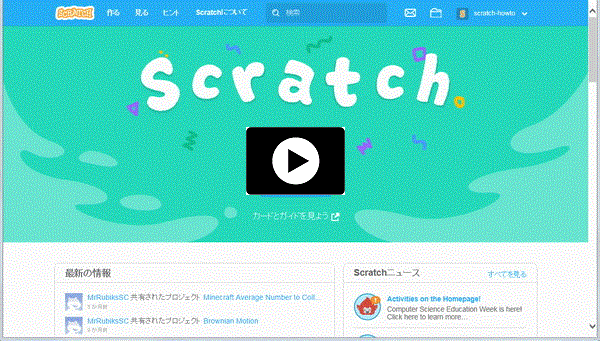
バックパックには、自身で制作したものだけでなく、他のScratchユーザーが制作したプロジェクト(作品)のスプライト(スクリプト・コスチューム・音)や背景も入れることができます。
まずは、他のScratchユーザーが制作したプロジェクト(作品)の中を確認します。
その中で利用したいものをバックパックに格納していきます。
次にメニューバーの「ファイル」>「新規」をクリックして新しいプロジェクト(作品)を開きます。
新しいプロジェクト(作品)を開いたらバックパックに保存したものを選択してドラッグ&ドロップでスクリプトエリアに移動させます。
このように自身が制作したもの以外にもバックアップにいれることができます。
バックパックに保存したものを削除する
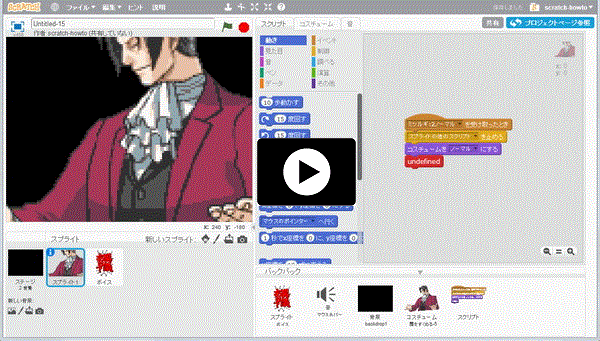
バックパックに保存したものを削除したい場合は対象のオブジェクトの上にマウスカーソルを置いて右クリックします。
すると「削除」「ローカルファイルに保存」の2つのメニューが表示されますので、「削除」をクリックすると削除されます。
バックパックに保存したものをローカルファイルに保存する
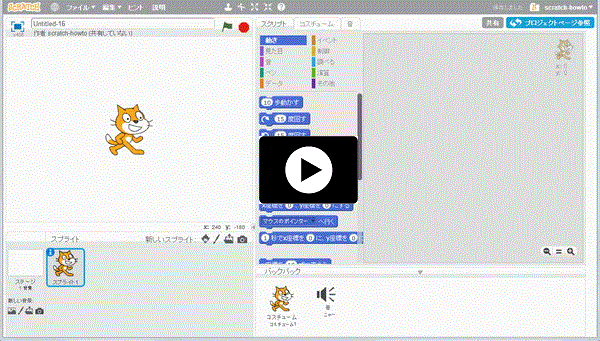
バックパックに保存したものをローカルファイルに保存して、Scratchオフラインエディターで利用することもできます。
バックパックに保存したものをローカルファイルに保存したい場合は対象のオブジェクトの上にマウスカーソルを置いて右クリックします。
すると「削除」「ローカルファイルに保存」の2つのメニューが表示されますので、「ローカルファイルに保存」をクリックすると削除されます。
「ローカルファイルに保存」をクリックすると「名前を付けて保存」ダイアログ ボックスが表示されますので、保存先を設定して「保存」をクリックします。
すると指定した保存先に対象のファイルが保存されます。
コスチュームや背景の場合は、「png」「svg」といった画像ファイルとして音声の場合は、「wav」といった音声ファイルとして保存されます。
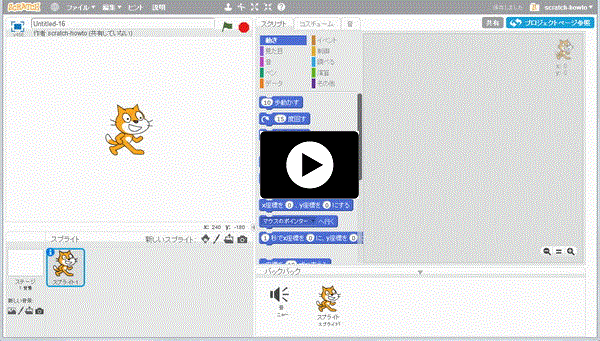
ローカルファイルに保存できるのは、コスチュームや背景の画像ファイルと音の音声ファイルのみでスプライトやスクリプトをローカルファイルとして保存することはできません。
尚、スクリプトを右クリックした場合は「削除」メニューのみ表示されます。

